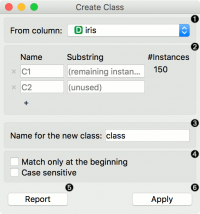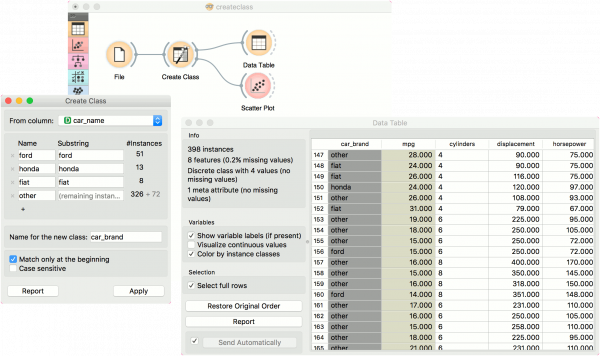Difference between revisions of "Orange: Create Class"
Onnowpurbo (talk | contribs) |
Onnowpurbo (talk | contribs) (→Contoh) |
||
| (9 intermediate revisions by the same user not shown) | |||
| Line 1: | Line 1: | ||
Sumber: https://docs.biolab.si//3/visual-programming/widgets/data/createclass.html | Sumber: https://docs.biolab.si//3/visual-programming/widgets/data/createclass.html | ||
| − | Create class | + | Widget Create Class dapat membuat atribut class dari atribut string. |
==Input== | ==Input== | ||
| Line 11: | Line 11: | ||
Data: dataset with a new class variable | Data: dataset with a new class variable | ||
| − | Create Class | + | Widget Create Class membuat atribut class baru dari atribut diskrit atau string yang ada. Widget akan mencocokan nilai string dari atribut yang dipilih dan membangun nilai baru yang ditentukan pengguna untuk instance yang cocok. |
[[File:CreateClass-stamped.png|center|200px|thumb]] | [[File:CreateClass-stamped.png|center|200px|thumb]] | ||
| − | + | * Atribut tempat class baru dibuat. | |
| − | + | * Matching: | |
| − | + | ** Name: nama dari nilai class baru | |
| − | + | ** Substring: substring yang ditentukan regex yang akan cocok dengan nilai-nilai dari atribut yang didefinisikan di atas | |
| − | + | ** Instances: jumlah instance yang cocok dengan sub string | |
| − | + | ** Press ‘+’ untuk menambahkan nilai class baru | |
| − | + | * Nama dari kolom class baru. | |
| − | + | * Hanya cocok di awal akan mulai mencocokan dari awal string. Case sensitif akan mencocokan dengan huruf besar-kecil. | |
| − | + | * Hasilkan report. | |
| − | + | * Press Apply untuk komit hasil. | |
| − | |||
==Contoh== | ==Contoh== | ||
| − | + | Contoh sederhana penggunaan widget Create Class dengan dataset auto-mpg. Data dari widget File dimasukan ke widget Create Class. Select car_name sebagai kolom untuk membuat class baru. Di sini, kita ingin menciptakan nilai-nilai baru yang sesuai dengan merek mobil. Pertama, kita mengetik ford sebagai nilai baru untuk string yang cocok. Kemudian kita mendefinisikan substring yang akan cocok dengan instance data. Ini berarti bahwa semua instance yang berisi ford di car_name mereka, sekarang akan memiliki nilai ford di kolom class baru. Selanjutnya, kita mendefinisikan hal yang sama untuk honda dan fiat. Widget akan memberi tahu kita berapa banyak instance yang belum cocok (contoh yang tersisa). Kita beri nama Other, tetapi jika kita mau kita dapat terus membuat nilai baru dengan menambahkan kondisi dengan ‘+’. | |
| − | |||
| − | |||
| − | + | Kita menamai kolom class car_brand baru kita dan kita cocokan dengan awal string .. | |
| − | + | [[File:CreateClass-example.png|center|600px|thumb]] | |
| + | Akhirnya, kita bisa mengamati kolom baru di widget Data Table atau menggunakan nilai sebagai warna di widget Scatter Plot. | ||
| + | ==YOUTUBE== | ||
| + | * [https://www.youtube.com/watch?v=rUraRpeEdTk ORANGE: Create Class] | ||
==Referensi== | ==Referensi== | ||
Latest revision as of 11:57, 4 April 2020
Sumber: https://docs.biolab.si//3/visual-programming/widgets/data/createclass.html
Widget Create Class dapat membuat atribut class dari atribut string.
Input
Data: input dataset
Output
Data: dataset with a new class variable
Widget Create Class membuat atribut class baru dari atribut diskrit atau string yang ada. Widget akan mencocokan nilai string dari atribut yang dipilih dan membangun nilai baru yang ditentukan pengguna untuk instance yang cocok.
- Atribut tempat class baru dibuat.
- Matching:
- Name: nama dari nilai class baru
- Substring: substring yang ditentukan regex yang akan cocok dengan nilai-nilai dari atribut yang didefinisikan di atas
- Instances: jumlah instance yang cocok dengan sub string
- Press ‘+’ untuk menambahkan nilai class baru
- Nama dari kolom class baru.
- Hanya cocok di awal akan mulai mencocokan dari awal string. Case sensitif akan mencocokan dengan huruf besar-kecil.
- Hasilkan report.
- Press Apply untuk komit hasil.
Contoh
Contoh sederhana penggunaan widget Create Class dengan dataset auto-mpg. Data dari widget File dimasukan ke widget Create Class. Select car_name sebagai kolom untuk membuat class baru. Di sini, kita ingin menciptakan nilai-nilai baru yang sesuai dengan merek mobil. Pertama, kita mengetik ford sebagai nilai baru untuk string yang cocok. Kemudian kita mendefinisikan substring yang akan cocok dengan instance data. Ini berarti bahwa semua instance yang berisi ford di car_name mereka, sekarang akan memiliki nilai ford di kolom class baru. Selanjutnya, kita mendefinisikan hal yang sama untuk honda dan fiat. Widget akan memberi tahu kita berapa banyak instance yang belum cocok (contoh yang tersisa). Kita beri nama Other, tetapi jika kita mau kita dapat terus membuat nilai baru dengan menambahkan kondisi dengan ‘+’.
Kita menamai kolom class car_brand baru kita dan kita cocokan dengan awal string ..
Akhirnya, kita bisa mengamati kolom baru di widget Data Table atau menggunakan nilai sebagai warna di widget Scatter Plot.